
Spørgsmålet om Privacy er et altid varmt emne, når det kommer til mobile enheder. Heldigvis, og selvom det er svært at opnå 100 % effektiv beskyttelse, er der mange muligheder for bedre beskytte vores privatliv at de er i vores hænder. Hvad skal du sikre dig, at du gør alt muligt i denne henseende? Vi anmelder ti grundlæggende anbefalinger at bruge din iPad y iPhone .
10 ting, vi kan gøre for at beskytte vores privatliv på iOS
Nogle af disse grundlæggende anbefalinger har primært at gøre med at holde gode vaner når vi bruger vores enheder, men der er mange andre, der næppe vil koste os kræfter, da det kun handler om gennemgå og konfigurere passende indstillingerne på vores iPad eller iPhone. De fleste af disse indstillinger kan findes i overskriften "privatliv", men nogle er i andre sektioner.
Placeringer. Vi starter med en af de mest oplagte, og som aldrig fejler på en liste som denne: at deaktivere placeringerne, når de ikke er nødvendige. Hvis du ikke ønsker at skulle være opmærksom på aktivering og deaktivering (selvom nogle såsom at dele min placering kan deaktiveres uden større problemer), kan du gå direkte til listen over applikationer og give tilladelse til dem, der virkelig kræver dem, og endda angive, at de kun får adgang, når applikationen bliver brugt. Det er den første mulighed i menuen Privacy.
Safari. Et andet vigtigt punkt, når det kommer til at beskytte vores privatliv, er naturligvis browseren. Det er først og fremmest værd at huske, at Safari har en privat browsing-tilstand, som vi kan bruge, så der ikke er nogen registreringer af vores aktivitet i historien, men vi skal også huske på, at vi i indstillingsmenuen kan deaktivere sættet undtagen "hyppige websteder", Ud over at aktivere indstillingen"spor ikke"Og bloker for cookies (Vi kan vælge kun at være for de websteder, jeg besøger, eller kun for det aktuelle websted).
VPN. Selvom det er vigtigt at gennemgå Safaris privatlivsindstillinger, er det endnu vigtigere at være opmærksom på risikoen, der altid involverer at oprette forbindelse til et offentligt Wi-Fi-netværk, hvor fristende det end kan være at spare på vores datahastighed. Løsningen i dette tilfælde er at downloade en VPN-browser fra App Store, og selvom de hurtigste og sikreste normalt betales, er der nogle gode muligheder, som er gratis (f.eks. bedrenet). Og frem for alt skal du sørge for, at ikonet, der bekræfter, at det allerede er aktivt, vises, før du begynder at browse.
Reklame. Selvom måske ikke alle er klar over dette, introducerede Apple en funktionalitet i sine iDevices, der gør det muligt for den reklame, der vises for os, at tilpasse sig så meget som muligt til vores smag og behov, og dette opnås selvfølgelig ved at indsamle oplysninger om os. Det er aktiveret som standard, men hvis vi vil slippe af med det, skal vi kun aktivere muligheden "begrænse annoncesporing"i afsnittet"reklame"Fra" menuenPrivacy".
Diagnose og brug. Når vi opsætter en iPad eller iPhone for første gang, bliver vi spurgt, om vi er glade for at dele vores data (teoretisk for at registrere fejl eller funktionsfejl og forbedre servicen), men hvis vi sagde ja, og nu har vi ændret mening, kan forhindre dem i at blive fulgt ved at deaktivere muligheden i afsnittet "diagnose og brug"Fra" menuenPrivacy".
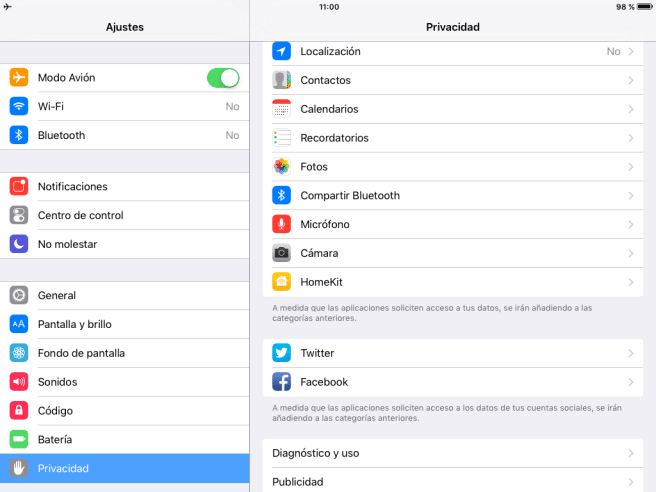
Tryk på ID. Desværre har ældre iPhone- og iPad-modeller ikke Touch ID, men hvis du er så heldig at være bruger af en af de nye modeller, der har det, så tøv ikke med at bruge det, fordi fingeraftrykslæseren er en af de mest effektive måder til vores rådighed for at beskytte vores privatliv, og Apple har været den, der har opnået den bedste vurdering af eksperterne med hensyn til sikkerhed.
Selvlåsende. Vi anbefaler altid at forkorte tiden på selvlåsende (tidspunktet for inaktivitet, hvorefter skærmen slukker, og enheden automatisk låser) for at spare batteri, men sandheden er, at en foranstaltning, der ikke er for meget at overveje, når det kommer til at beskytte vores privatliv, da der er lidt Touch ID er det værd, hvis vi siger farvel, og enheden forbliver ulåst inden for rækkevidde af andre. Vi kan justere det i afsnittet «Generelt»Fra menuen indstillinger.
Meddelelser. Det vil heller ikke være helt nyttigt at låse enheden, hvis meddelelserne om vores beskeder og e-mails vises på oplåsningsskærmen. Vi kan begrænse denne mulighed for enhver applikation, men det er nok interessant at gøre det i det mindste til besked- og posttjenester. Vi skal bare gå til afsnittet «meddelelser », vælg det pågældende program fra listen og deaktiver indstillingen "se på låst skærm".
Fotos i streaming. Hvis vi ønsker at tage ekstreme forholdsregler, skader det måske heller ikke at deaktivere "streaming af fotosDet, det gør, er automatisk at uploade alle de billeder, du tager, til din iCloud-konto, så snart du har forbindelse til et Wi-Fi-netværk. I modsætning til andre indstillinger er dette normalt ikke aktiveret som standard, men du kan tjekke din status i sektionen "fotos og kamera" i menuen. indstillinger.
Meddelelser. Det er en anbefaling, som vi fremsætter med en vis forsigtighed, fordi vi skal huske på, at vi kommer til at miste dem for altid, men det skader ikke at være opmærksom på i det mindste, at vi har en mulighed for at lade vores beskeder blive slettet automatiske og at vi selv kan konfigurere, hvor ofte (selvom mulighederne er forskellige afhængigt af typen af besked) i den tilsvarende sektion af menuen for indstillinger.